Planung mithilfe von Sheets
Zuletzt aktualisiert am 01.09.2025
Überblick
Sheets bieten eine flexible Möglichkeit, die für den Financial Planning-Prozess erforderlichen Berechnungen durchzuführen. Sie können für alle Buchungskreise für Werte von Hauptbuch und Spiegel in Plan-Datenebenen angelegt werden.
Information für Kunden, die die Plan-Funktion im Lucanet.Financial Client genutzt haben
Sheets ersetzen die Formulare, die im Lucanet Financial Client verwendet wurden. In der CFO Solution Platform können Sheets im Arbeitsbereich Import und Journale angelegt werden.
Um Transparenz und Nachvollziehbarkeit zu gewährleisten, sind alle bestehenden Formulare vom Lucanet.Financial Client weiterhin in der Lucanet CFO Solution Platform unter Journale im schreibgeschützten Modus zugänglich.
Dieser Artikel enthält folgende Abschnitte:
Sheets anlegen
So legen Sie ein Sheet an:
- Wählen Sie in der Dimensionsleiste die Kombination aus Plan-Datenebene und Buchungskreis, für die ein Sheet angelegt werden soll.
- Klicken Sie mit der rechten Maustaste auf den Wurzelordner und wählen Sie Anlegen | Sheet. Der Dialog Sheet anlegen wird angezeigt.
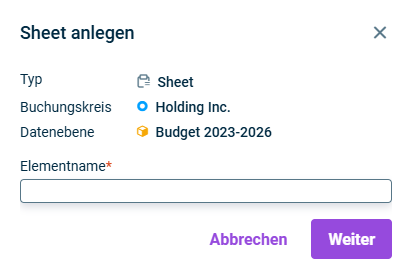
Sheet anlegen - Geben Sie den Namen des Elements an und klicken Sie auf Weiter.
Sheets konfigurieren
Um ein Sheet zu konfigurieren, klicken Sie in der Strukturansicht auf den Namen des gewünschten Sheets und dann oben rechts auf Bearbeiten .
Allgemeine Eigenschaften
Die folgenden Eigenschaften können in der Kopleiste bearbeitet werden:
Eigenschaft
Beschreibung
Elementname
Name des Sheets
Währung
Währung, in der die Buchungen durchgeführt werden sollen
Bewertungsebene
Bewertungsebene, in der die Buchungen durchgeführt werden sollen
Basis
Bewertungsebene/Bewertungs ebenengruppe, die als Plan-Basis verwendet wird
Reiter 'Werte'
Folgende Optionen sind auf dem Reiter Werte verfügbar:
Option
Beschreibung
Zeitraum
Wird verwendet, um die Plan-Periode zu verschieben, zu verkürzen oder zu erweitern. Es ist möglich, die Ansicht zu ändern auf:
- Monat, Quartal, Trimester, Semester oder Jahr
- Kalenderjahr oder Wirtschaftsjahr
- Gesamter Zeitraum Ansicht – wenn gewählt, fügt das System automatisch Spalten für alle vorherigen Jahre mit Ist-Daten für den jeweiligen Buchungskreis hinzu und zeigt die Ist-Beträge an.
Standard
Wird zum Wiederherstellen der Standardansicht des Sheets verwendet. In der Standardansicht wird Jahr als Periode verwendet. Das letzte Jahr der Ist-Datenebene und alle Jahre der gewählten Plan-Datenebene werden dargestellt.

Folgendes Menü wird angezeigt, wenn Sie auf die Schaltfläche klicken:
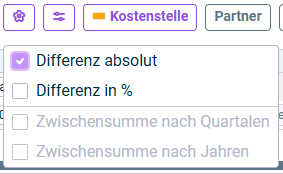
Konfigurationsmenü
Wenn Sie eine dieser Optionen wählen, wird der Planbereich um die entsprechenden Spalten erweitert.
Die gewählte Konfiguration wird weder auf Systemebene gespeichert noch zwischen verschiedenen Sheets geteilt.

Folgendes Menü wird angezeigt, wenn Sie auf die Schaltfläche klicken:
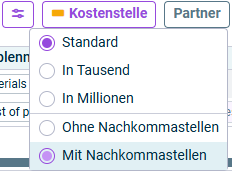
Menü zum Ändern des Zahlenformats
Wenn Sie eine dieser Optionen wählen, wird das Zahlenformat in dem Planbereich entsprechend angepasst.
Kostenstelle/ Partner/ Bewegungsart
Durch Klicken auf die Schaltflächen Kostenstelle, Partner oder Bewegungsart in der Symbolleiste wird die Sichtbarkeit der jeweiligen Spalten in der Tabelle umgeschaltet.
Das Ausblenden dieser Spalten wirkt sich nicht auf die darin gespeicherten Daten aus — das System behält die Informationen bei und verwendet sie bei der Generierung der Buchung.
Folgende Optionen sind in dem Planungsbereich verfügbar:
Option
Beschreibung
Konto oder Position
Ein Konto oder eine Position, für die eine Planung vorgenommen werden sollte. Es ist außerdem möglich, die folgenden Optionen zu aktivieren:
Unabhängige Variable erstellen
Wenn diese Option aktiviert ist:
- Die Spalte für die Ist-Periode, die mit der Ist-Datenebene verknüpft ist, wird gelöscht (falls zuvor befüllt) und für die Bearbeitung gesperrt.
- Die mit der gewählten Plan-Datenebene verknüpften Spalten für die Plan-Perioden werden gelöscht und die Felder können bearbeitet werden (Zahlen und grundlegende mathematische Operationen sind erlaubt). Wenn eine Formel angewendet wurde, die Ergebnisse in der Spalte für die Plan-Perioden erzeugt, sind die entsprechenden Felder nicht editierbar.
- Die Spalten Kostenstelle, Partner und Bewegungsart sind zum Bearbeiten gesperrt.
Aggregationsmethode
Konfigurieren Sie, wie Werte in den Periodenspalten aggregiert werden, indem Sie mit der rechten Maustaste auf eine unabhängige Variable in der Spalte Konto oder Position klicken und im Kontextmenü Aggregation | Summe/Keine Aggregation wählen.
- Wenn Summe gewählt ist, werden bei der Eingabe von Werten auf Monatsebene und dem Wechsel der Ansicht auf Quartal, Trimester, Semester oder Jahr automatisch die Summen der entsprechenden Monate in den Periodenspalten dargestellt. Wenn Werte auf Jahresebene eingegeben werden, werden die Werte gleichmäßig auf alle Monate verteilt.
- Wenn Keine Aggregation gewählt ist, geben Sie Werte nur auf Monatsebene ein. Wenn Sie zu einer höheren Zeitspannenansicht wechseln, werden in den Periodenspalten '...' und ein Tooltip angezeigt, der darauf hinweist, dass die Werte nur auf Monatsebene angezeigt werden, da keine Aggregation ausgewählt wurde.
Werte von gewähltem Konto/gewählter Position abfragen
Wenn diese Option aktiviert ist:
- Die Spalten Kostenstelle/Partner/Bewegungsart und Variablenname sind aktiviert und können bearbeitet werden.
- Die Spalten für die Ist- und Plan-Periode werden vom System automatisch mit Werten aus der Datenbank ausgefüllt. Felder sind für das Bearbeiten gesperrt.
- Das Feld Formel ist für die Bearbeitung gesperrt.
Kostenstelle/ Partner/ Bewegungsart
Ermöglicht die Auswahl einer Kostenstelle, eines Partners oder einer Bewegungsart in den jeweiligen Dropdown-Listen.
Variablenname
Automatisch mit der gewählten Position oder dem Kontoname ausgefüllt. Sie können dieses Feld mit Text, Zahlen oder Sonderzeichen bearbeiten.
Wenn Sie einen Variablenname hinzufügen, der innerhalb desselben Sheet bereits existiert, fügt das System automatisch „(1)“ an. Wenn Sie weitere Variablen mit demselben Namen hinzufügen, erhöht sich die Anzahl schrittweise.
Formel
Wird verwendet, um Variablen und grundlegende mathematische Operationen (Addition, Subtraktion, Multiplikation, Division und Klammern) einzugeben, um Berechnungen während des Financial Planning-Prozesses durchzuführen.
Schlüsselpunkte beinhalten:
- Es ist nur möglich, feste Werte mit bis zu 2 Nachkommastellen einzugeben.
- Formeln können zu Plan- und unabhängigen Variable-Zeilen hinzugefügt werden, jedoch nicht zu Abfrage-Zeilen.
- Zeitversatz: Wenn eine Variable hinzugefügt wird, wird ein Zeitversatz automatisch angezeigt, wobei diesen Monat als Standardwert voreingestellt ist. Der Zeitversatz definiert den Zeitraum, von dem Werte abgerufen und in die Berechnung des in der Zeitraum-Spalte angezeigten Betrags einbezogen werden.
Um den Wert zu ändern, klicken Sie auf den Versatz-Wert und wählen Sie eine der verfügbaren Optionen aus oder klicken Sie auf Benutzerdefiniert , um einen Benutzerdefinierter Versatz anzugeben.
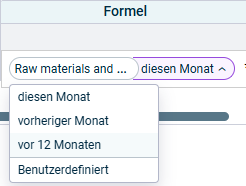
Beispielformel mit einer Variable und Zeitversatz
- Bei der Verwendung von Formeln kann eine Änderung in einer Berechnung andere abhängige Geschäftsvorfälle beeinflussen. Das System kann diese Abhängigkeiten automatisch oder auf Anforderung neu berechnen (siehe Abhängige Geschäftsvorfälle).
- Formeln, die Abhängigkeiten zwischen Geschäftsvorfällen anlegen, können zu Zirkelbezügen führen. Das System erkennt und verwaltet diese Fälle (siehe Abhängige Geschäftsvorfälle).
Periode Spalten
Die Spalte für die Ist-Periode, die mit der Ist-Datenebene verknüpft ist, wird mit den aus der Datenbank abgerufenen Beträgen für das gewählte Konto oder die gewählte Position befüllt.
Die mit der gewählten Plan-Datenebene verknüpften Spalten für die Plan-Periode sind leer und Werte können mit Zahlen mit Dezimalzahlen und grundlegenden mathematischen Operationen hinzugefügt werden, sofern Werteabfrage von gewähltem Konto/Position nicht aktiviert ist oder eine Formel angewendet wurde, die Ergebnisse in der Perioden-Säule der Planung erzeugt.
Um die verschiedenen Perioden-Spalten leicht voneinander zu unterscheiden, ist die Spalte für die Ist-Periode grau hervorgehoben, während die Spalten für die Plan-Periode weiß bleiben.
Buchungstext
Wird verwendet, um eine Sheet-Buchung mit einem benutzerdefinierten Buchungstext zu versehen.

